画面をキャプチャするための10の優れたChromeスクリーンショット拡張機能
Chrome スクリーンショット拡張機能は多種多様で、自分にぴったりのものを見つけるのは大変な作業です。選択肢が豊富で、それぞれが最高だと主張しているため、検索は複雑になります。心配しないでください。この記事では、Chrome スクリーンショット拡張機能の世界を旅します。このガイドでは、最も実用的でユーザーフレンドリーな選択肢を明らかにし、シームレスなスクリーンショット キャプチャ用にカスタマイズされた 11 個の拡張機能の厳選リストを提供します。精度、汎用性、または独自の機能のいずれを求めていても、この記事でカバーできます。
ガイドリスト
優れた Chrome スクリーンショット拡張機能を見つける方法 Chrome スクリーンショット拡張機能の優れた選択肢 10 選 ボーナス: Chrome スクリーンショット拡張機能の最良の代替品 スクリーンショット用の Chrome 拡張機能に関するよくある質問優れた Chrome スクリーンショット拡張機能を見つける方法
便利で強力な Chrome スクリーンショット拡張機能を見つけたい場合、まず最初に知っておく必要があるのは、良いツールと悪いツールを見分ける方法です。ほとんどの Chrome スクリーンショット拡張機能は、サイズが小さいため、スクリーンショット ツールに必要なすべての機能をカバーしていません。たとえば、一部の拡張機能では高品質の画像を撮影できない場合があり、一部の拡張機能ではスクリーンショットをすぐに編集できない場合があります。最も便利で強力な Chrome スクリーンショット拡張機能を見つけたい場合は、小さいままで十分な機能を備えている必要があります。そのため、次のセクションでは、これらの原則を満たす条件に基づいて、適切なものを選択しようとします。
Chrome スクリーンショット拡張機能の優れた選択肢 10 選
1.Movavi のスクリーンショット
Movavi Screenshot を使用すると、Chrome でのキャプチャ、編集、共有が簡単になります。画面をすばやくキャプチャし、ビジュアルを正確に強化し、プラットフォーム間で簡単に共有できます。 Movavi は、ワンクリックのアプローチ、詳細な編集ツール、シームレスな共有オプションを備え、優れた Chrome スクリーンショット拡張機能としてスクリーンショット エクスペリエンスを強化し、効率的でユーザーフレンドリーなものにします。
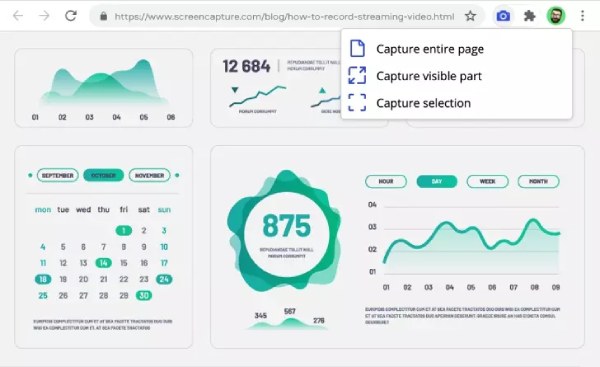
- ワンクリックでスクリーンショットを撮影できるので効率的です。
- 画像を詳細に正確に編集します。
- カスタマイズしたスクリーンショットをさまざまなプラットフォーム間で簡単に共有できます。
2. 素晴らしいスクリーンショット
Awesome Screenshot で Chrome スクリーンショット拡張機能に革命を起こしましょう。この動的な拡張機能は、画像をキャプチャするだけではありません。正確な直感的な注釈ツール、インスタント共有オプション、Web ページ全体をキャプチャする機能を提供します。卓越性を求める Chrome ユーザー向けのオールインワン ソリューションである Awesome Screenshot でスクリーンショットのエクスペリエンスを向上させましょう。
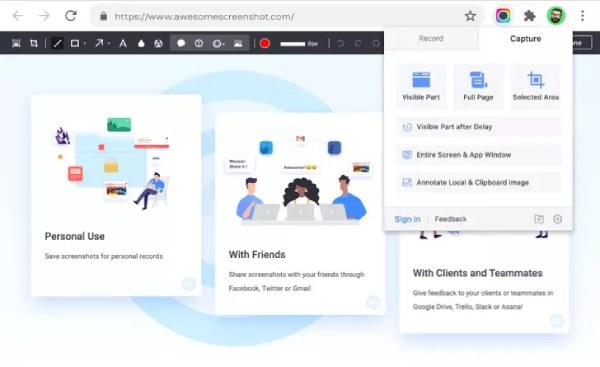
- Awesome Screenshot の直感的なツールを使用して、簡単に注釈を付けることができます。
- 拡張機能からスクリーンショットを直接簡単に共有できます。
- 画面の一部をスクリーンショットする 詳細なスクリーンショットをシームレスに表示します。
3.織機
Loom は、動的なビデオのキャプチャと共有に重点を置くことで、Chrome スクリーンショット拡張機能を再定義します。インパクトのあるビデオウォークスルーを簡単に作成し、効率的なコミュニケーションとコラボレーションを促進します。 Loom は静的なスクリーンショットを超えて、あなたのアイデアに命を吹き込み、インスタントビデオの配布によるシームレスな共有エクスペリエンスを保証します。 Loom のスクリーンショットとビデオ機能を独自に組み合わせて、コミュニケーション ゲームを向上させます。
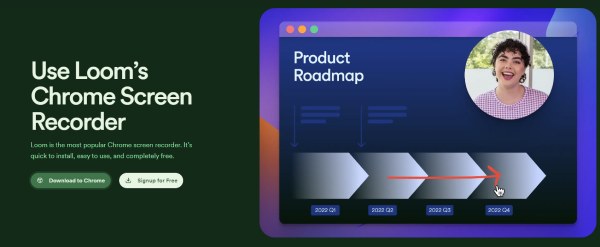
- 動的な説明を簡単にキャプチャして共有します。
- スクリーンショットを Chrome で即座に共有して、効率的なコミュニケーションを実現します。
- ビデオの注釈やコメントを共同で追加してチームワークを強化します。
4. ニンバスキャプチャ
Nimbus Capture は、Chrome スクリーンショット拡張機能の分野で傑出しており、広範なツールキットを提供します。キャプチャ、注釈付け、共有が簡単に行えます。スクロール キャプチャ、選択領域のスナップショット、統合されたクラウド ストレージを備えた Nimbus は、多用途かつ効率的なスクリーンショット エクスペリエンスを保証します。
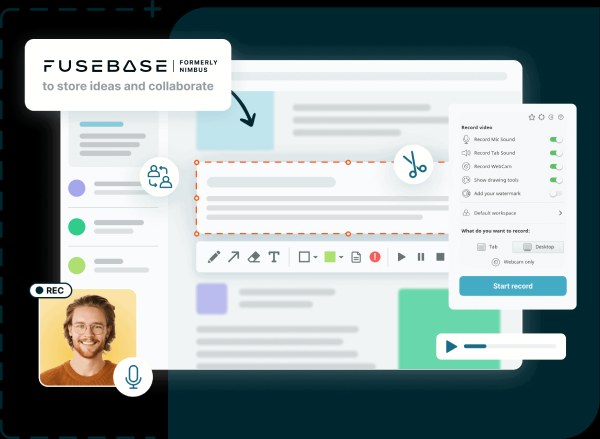
- ページ全体をキャプチャする スクロールキャプチャ機能を使用して簡単に。
- 特定の領域を強調表示してキャプチャすると、詳細なスクリーンショットが表示されます。
- 統合されたクラウド ストレージを使用して、スクリーンショットをシームレスに保存し、アクセスします。
5. 尋ねる
Askify は、ユニークな Chrome スクリーンショット拡張機能で、キャプチャにインタラクティブ性をもたらします。スクリーンショット内に質問をシームレスに埋め込み、エンゲージメントとコラボレーションを促進します。 Askify は、カスタマイズ可能なアンケート、洞察に満ちたフィードバック、直接共有オプションを備えており、スクリーンショットをインタラクティブな会話に変換します。
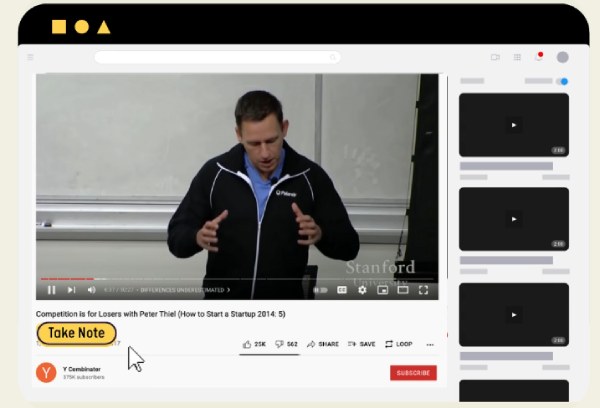
- 魅力的なコンテンツを作成するには、スクリーンショット内に質問を埋め込みます。
- Askify のカスタマイズ可能なアンケート機能を使用して、洞察力に富んだフィードバックを収集します。
- キャプチャしたスクリーンショットから直接メモを取ります。
6. スクライブ
Scribe は、洗練された Chrome スクリーンショット拡張機能で、キャプチャに優雅さを加えます。高度な注釈ツール、AI 主導のテキスト認識、生産性向上ツールとのシームレスな統合を提供する Scribe は、スクリーンショット ワークフローの洗練さを求める人にとって頼りになる選択肢です。
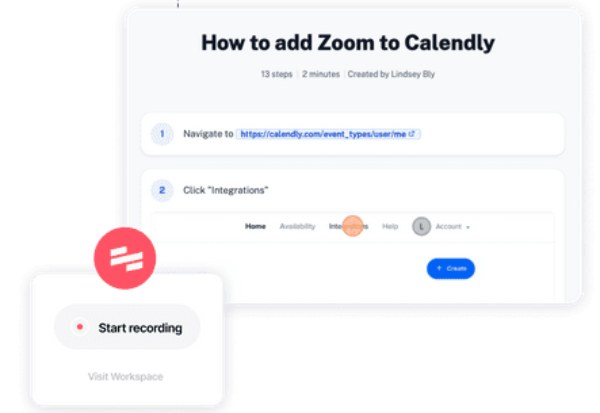
- 洗練された高度な注釈ツールを使用してキャプチャを向上させます。
- AI によるテキスト認識を利用して、スクリーンショットを効率的にメモを取ることができます。
- 生産性向上ツールとシームレスに統合して、ワークフローの効率を向上させます。
7. クリックアップ
ClickUp は、統合されたタスク管理により Chrome スクリーンショット拡張機能のエクスペリエンスを変革します。スクリーンショットをシームレスにキャプチャして注釈を付け、実行可能なタスクに変換します。 ClickUp では、タスクの直接割り当て、共同コメント、リアルタイム更新により、スクリーンショットの生産性が確実に向上します。
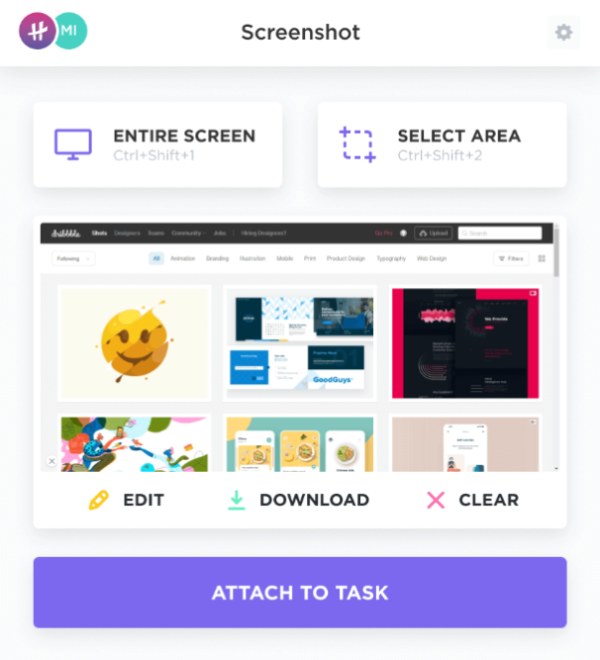
- 複数のスクリーンショットを処理するタスクを作成します。
- スクリーンショットを電子メールに添付して共有します。
- スクリーンショットを保存するときに、関連するメモも保存します。
8. 忍者キャプチャー
NinjaCapture は、Chrome のスクリーンショットをステルスで効率よく撮影する機能に優れています。この拡張機能は、素早いキャプチャ、自動整理、目立たない共有オプションを提供します。忍者のようなアプローチにより、ワークフローを中断することなく、スクリーンショットを簡単に撮影、整理、共有できます。
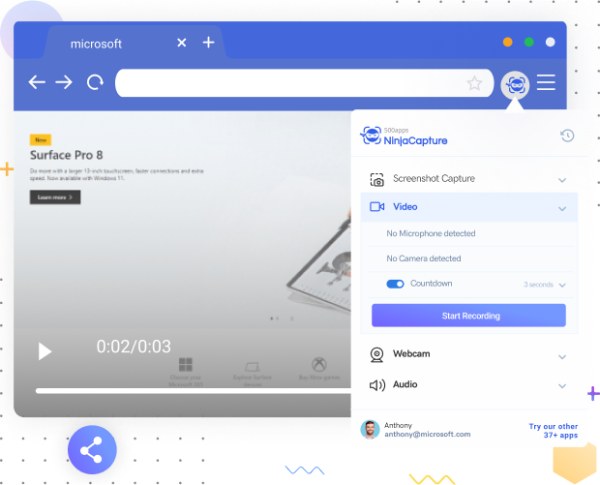
- スクリーンショット上の画像をフィルタリングして認識します。
- 手作業なしでスクリーンショットを整理します。
- キャプチャを慎重に共有し、シームレスなワークフローを維持します。
9. 泡
Bubbles は、ユニークなフルページ スクリーンショットの Chrome 拡張機能で、キャプチャに遊び心のあるインタラクティブな要素を導入します。静的なスクリーンショットを魅力的なバブルベースの会話に変換します。カスタマイズ可能なチャットのような機能、絵文字リアクション、直接共有オプションを備えた Bubbles は、コミュニケーションに楽しさを加えます。
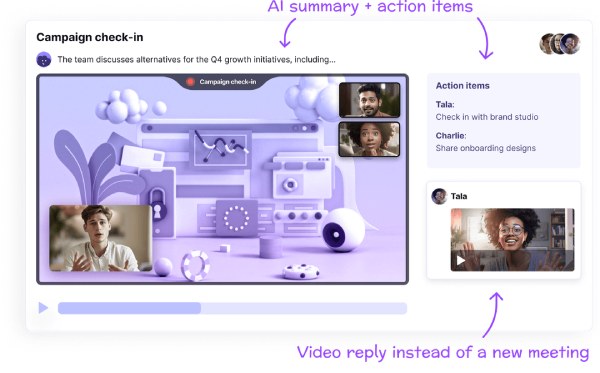
- スクリーンショットを動的なチャットのような対話に変えて、魅力的なコミュニケーションを実現します。
- キャプチャ内の絵文字リアクションを使用して会話を強化します。
- スクリーンショットを支援する無料の AI 会議メモ作成ツール。
10.ファイアショット
FireShot は、強力な Chrome スクリーンショット拡張機能で、その包括的な編集機能が特徴です。スクリーンショットを正確にキャプチャし、注釈を付け、編集します。高度な編集ツール、複数ページのキャプチャ、カスタマイズ可能な保存オプションを備えた FireShot は、スクリーンショットのニーズに合わせてプロフェッショナルでカスタマイズされたアプローチを実現します。
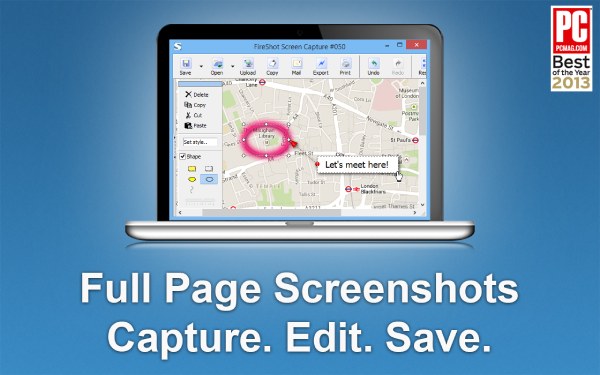
- 必要に応じて、スクリーンショットを PDF 形式に変換します。
- FireShot を使用して、複数ページのコンテンツ全体をシームレスにキャプチャします。
- スクリーンショットに注釈やコメントを追加します。
ボーナス: Chrome スクリーンショット拡張機能の最良の代替品
ただし、Chrome スクリーンショット拡張機能として、その機能と効果は常に制限されています。これらのガジェットと比較して、より専門的で強力なスクリーンショット アプリを使用できます。 AnyRec Screen Recorder 究極のスクリーンショット体験を追求したい場合。このソフトウェアは、どこにいても最高品質で画面をキャプチャできるだけでなく、リアルタイムで注釈や描画ツールを追加するのにも役立ちます。 Chrome スクリーンショット拡張機能に代わるこの素晴らしい代替手段を使用する方法は次のとおりです。

アプリのサイズはわずか 6.6 MB で、ほとんどの Chrome スクリーンショット拡張機能よりも小さいです。
高品質でさまざまな形式の素晴らしいスクリーンショットを提供します。
必要に応じて、図形、テキスト、吹き出しなどをスクリーンショットに追加します。
ホットキーを使用して、会議中やゲームプレイ中などにスクリーンショットを撮ります。
ステップ1。AnyRec Screen Recorder を開き、ニーズに最も適したスクリーンショットのキャプチャ モードを選択します。次に、「画面キャプチャ」ボタンをクリックします。

ステップ2。を準備する 高解像度のスクリーンショットを撮る キャプチャしたいページ上の境界線をドラッグして、選択した領域の境界線をドラッグします。
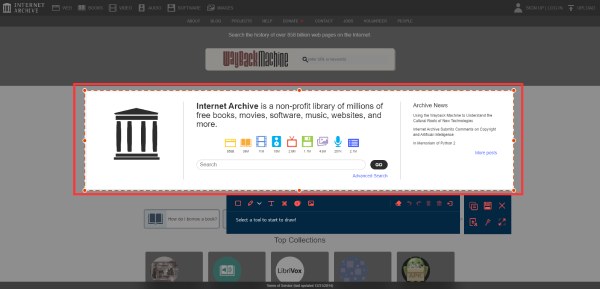
ステップ 3。スクリーンショットを保存する前に、以下の「鉛筆」、「テキスト」などのボタンをクリックしてスクリーンショットを編集できます。完了したら、「保存」ボタンをクリックしてスクリーンショットを保存します。
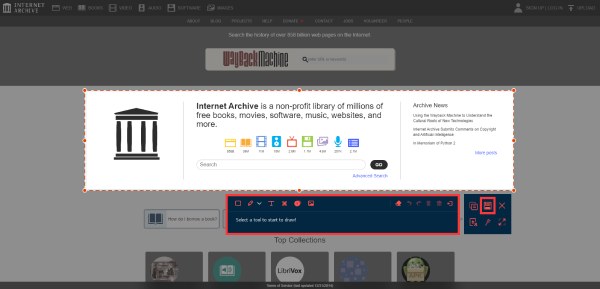
スクリーンショット用の Chrome 拡張機能に関するよくある質問
-
Chrome スクリーンショット拡張機能は安全ですか?
はい、評判の良い拡張機能は Chrome のセキュリティ ガイドラインに準拠しており、ユーザーのプライバシーと安全性を確保しています。
-
Chrome スクリーンショット拡張機能はモバイル デバイスでも機能しますか?
すべての拡張機能がモバイルフレンドリーというわけではありません。シームレスに使用するには、Chrome モバイルと互換性のある拡張機能を選択してください。
-
Chrome スクリーンショット拡張機能でキャプチャできる数に制限はありますか?
ほとんどの拡張機能は無制限のキャプチャを提供しますが、デバイスに応じてストレージ制限が適用される場合があります。
結論
結論として、Chrome スクリーンショット拡張機能は、さまざまなニーズに応える多様な選択肢を提供します。各拡張機能には、スクリーンショットのエクスペリエンスを向上させる独自の機能が備わっています。ただし、スクリーンショットの撮影中に最高のエクスペリエンスを実現したい場合は、Chrome スクリーンショット拡張機能の最良の代替手段として専門的なツールを使用してください。 AnyRec Screen Recorder あなたにとって正しい選択です。やめてください。 Chrome スクリーンショット拡張機能に代わる最良のツールとしてのプロフェッショナル ツール。ダウンロードしてスクリーンショットを撮ることに躊躇している人には、A が正しい選択です。
